Про те, на що слід звернути свою увагу при переході з Android на iOS, ми вже розповідали вам раніше. Сьогодні ми розглянемо зворотний процес, тобто міграцію з яблучної платформи на гугловських.

Причин, за якими користувач переходить з однієї платформи на іншу (не обов'язково саме з iOS на Android, але і на інші системи) може бути більш ніж достатньо. Проте, одним з основних приводів змінити операційну систему є прагнення спробувати щось ще. З цим стикається більшість користувачів, які вже досить добре вивчили одну платформу і хотіли б отримати новий досвід.
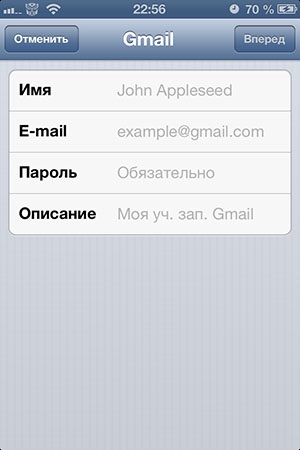
Крок 2: Перенесення контактів з iPhone
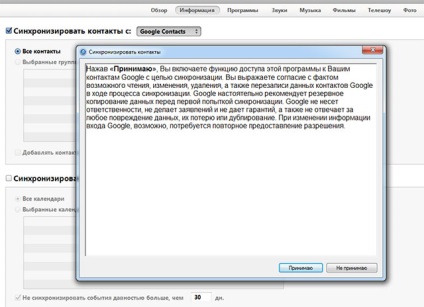
Підключіть свій iPhone до комп'ютера і відкрийте програму iTunes (якщо не відкриється автоматично). Виберіть свій пристрій у списку і відкрийте вкладку «Інформація». Поставте галочки біля пункту «Синхронізувати контакти з:» і виберіть «Google Contacts» в зазначеній послідовності. Потім, слідуючи вказівкам на екрані, введіть логін і пароль від облікового запису, створеної раніше. Тепер натисніть «Застосувати», щоб синхронізувати оновлені дані.
Крок 3: Синхронізація календаря і нотаток
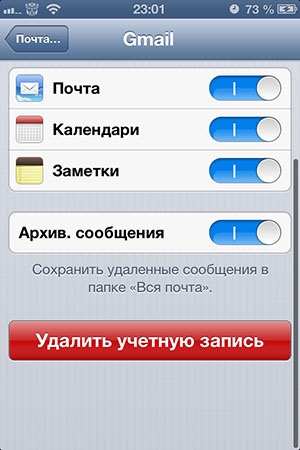
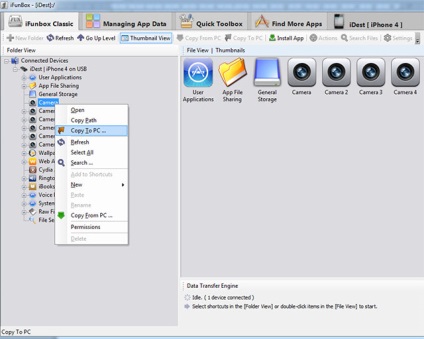
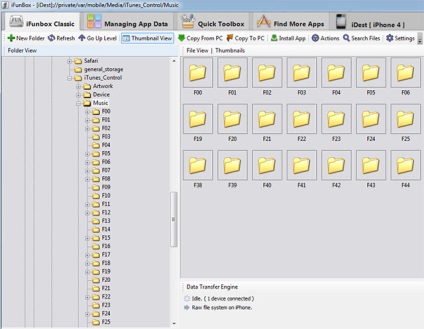
Тут можна також вдатися до функціоналу файлового менеджера (тільки для джейлбрейкнутих пристроїв) або скористатися спеціальною утилітою - iTools, доступною для Windows і Mac.
Крок 5а: Перенесення музики через файловий менеджер. Відкрийте iFunBox і виберіть вкладку iFunBox Classic. Тепер в списку знайдіть пункт Raw File System, а потім private / var / mobile / Media / iTunes_Control / Music. Тут лежить вся музика з ваше iPhone. При копіюванні призначте місце збереження на комп'ютері і дочекайтеся, поки всі дані будуть перенесені.
Крок 6: Перенесення голосових заміток
Windows - C: // Users / Ім'я користувача / AppData / Roaming / Apple Computer / Mobile Sync
Щоб Android-девайс розпізнав файл з SMS-повідомленнями, необхідно зайти в Google Play і завантажити безкоштовну програму iSMS2droid. запустити її і вказати через «Select iPhone SMS Database» шлях до файлу смсок на SD-картці. Копіювати можна як все смски відразу, так і їх частина.
Якщо потрібно перенести повідомлення в SMS-додаток Android, то слід завантажити ще одну утиліту - SMS Backup Restore. Запустіть програму і натисніть кнопку «Restore», потім виберіть сконвертовані файл для відновлення (перенесення) повідомлень.